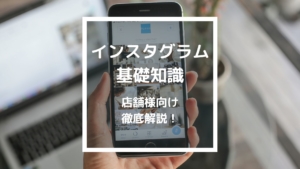こんにちは
飲食店の販促大学 by BuzzFood
スタッフのニシホリです。
本日のテーマは
飲食店のインスタ活用術!ビジネスアカウントに切り替える方法
ということで、
今回は「どうやってビジネスアカウントに切り替えるの?」という方のために、簡単にわかりやすく解説していきたいと思います!
そもそもビジネスアカウントって何?という方のために簡単にまとめた記事もありますので、よかったらご覧ください。
それでは早速いってみましょう!
ビジネスアカウントへの切り替え方法
①まずはプロフィール画面へ
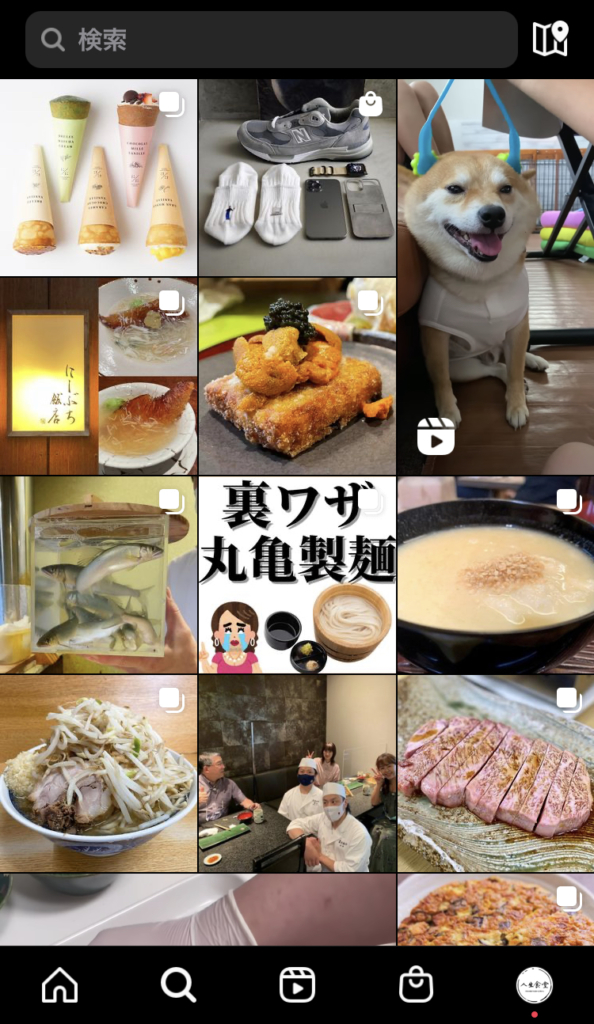
まずは、インスタのアプリを立ち上げてプロフィール画面にいきましょう。
プロフィール画面は右下のアイコンを1回だけタップします。
※長押ししてしまうとプロフィールに飛べないのでご注意を。
②右上の3本線をタップ!
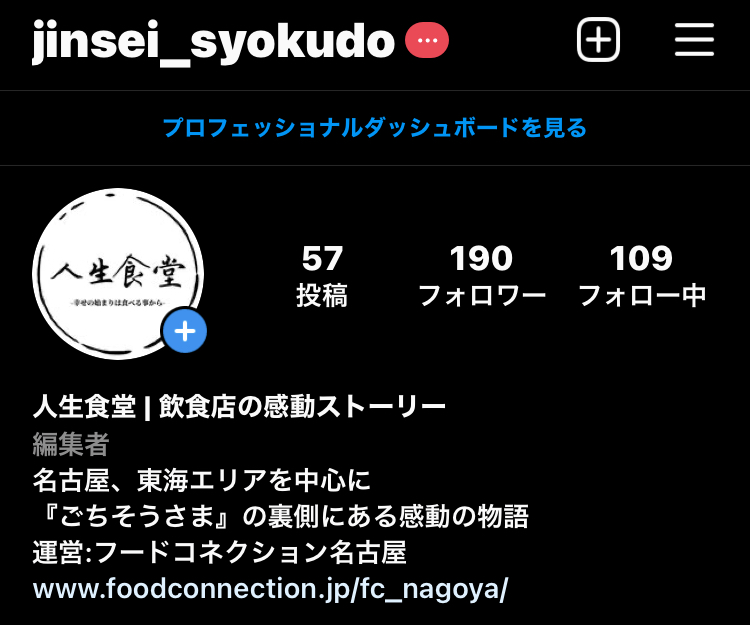
プロフィール画面を開いたら、右上にある3本線をタップします。
③「設定」をタップ!
3本線をタップすると、こんな画面になりますよね?
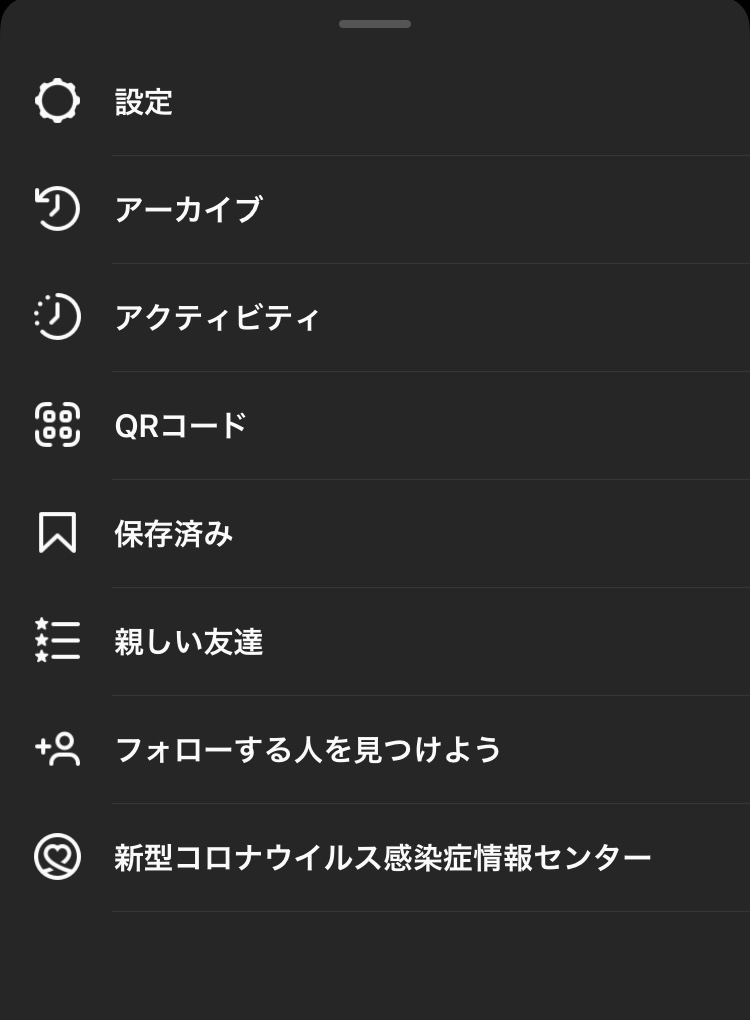
この画面を開いたら、一番上にある「設定」をタップしましょう。
④「アカウント」をタップ!
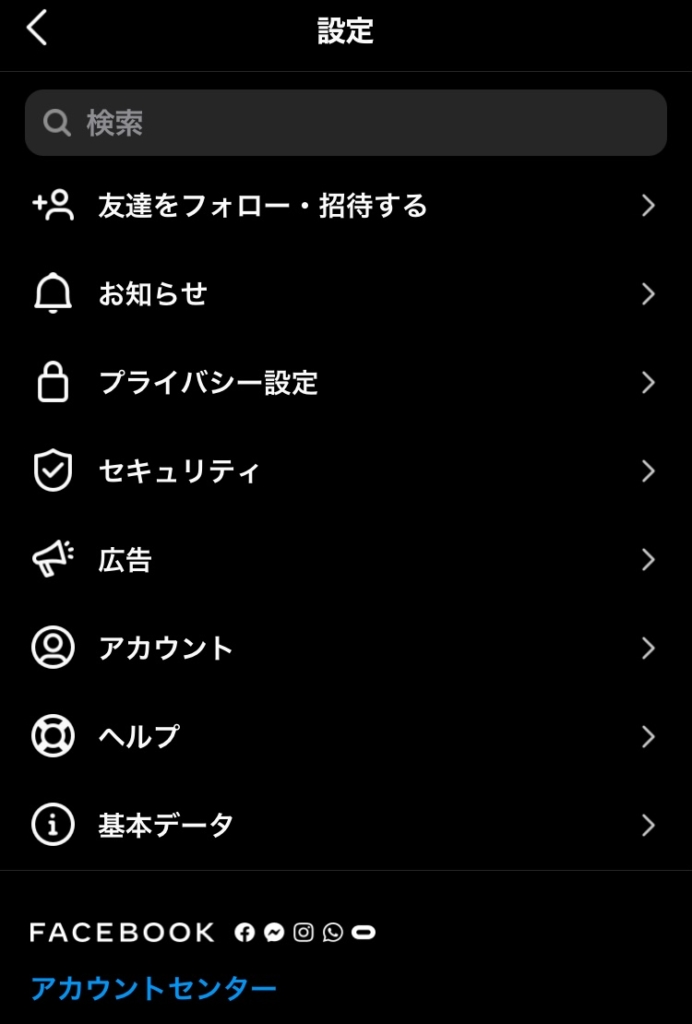
次に下の方にある「アカウント」のボタンをタップします。
⑤「プロアカウントに切り替える」をタップ!
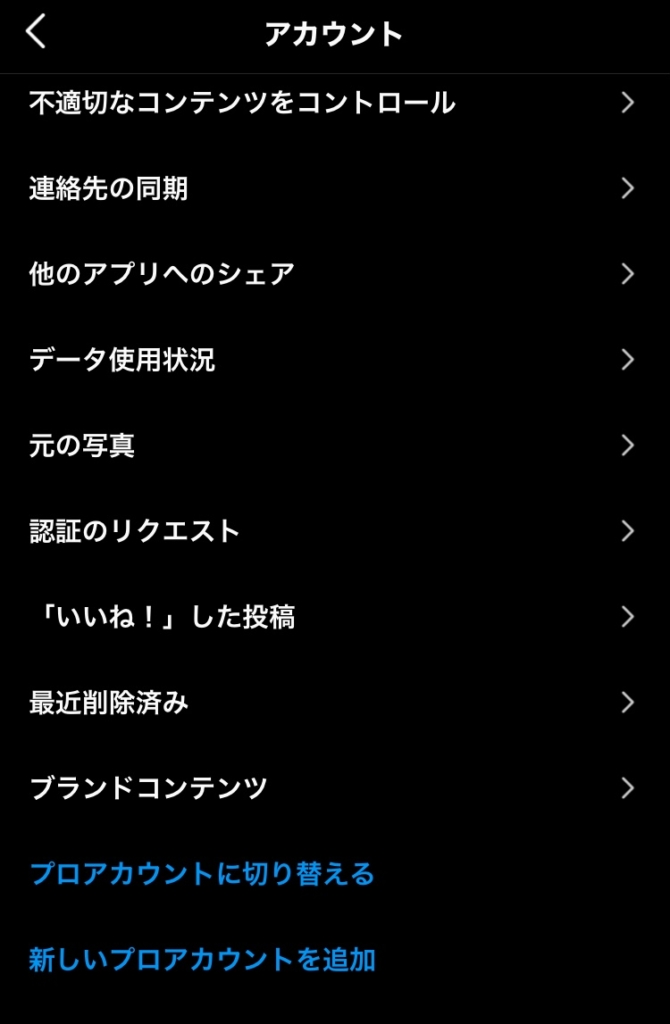
次に一番したから2番目にある「プロアカウントに切り替える」をタップしていきましょう。
⑥カテゴリを「レストラン」と入力!
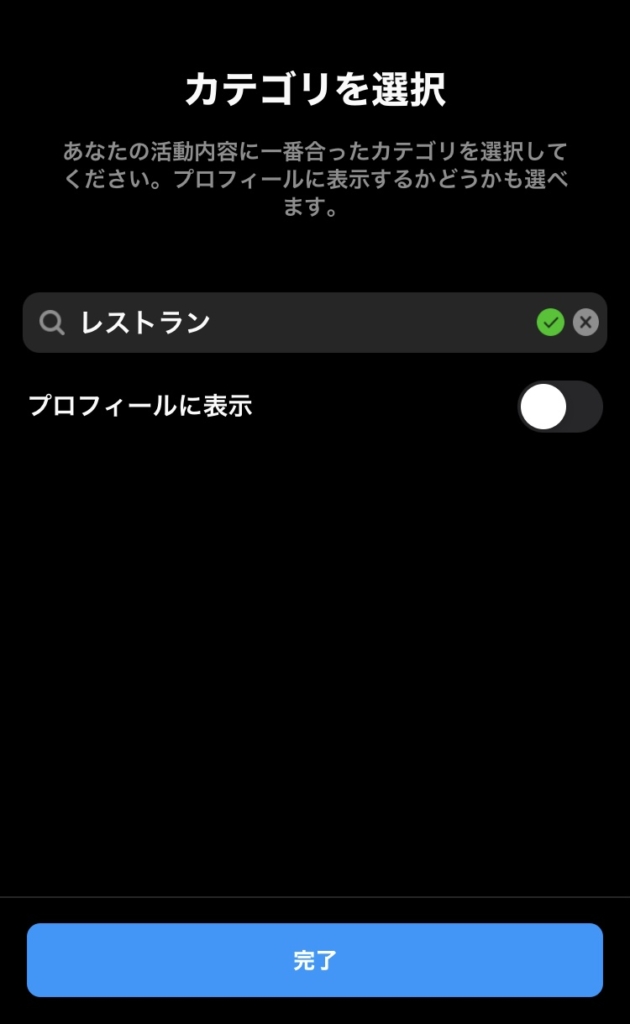
次はカテゴリを選択していきます。
飲食店の場合「レストラン」と入力して、候補に上がってきた「レストラン」をタップしましょう。
プロフィールにこの「レストラン」というカテゴリを表示させても問題ない場合は「プロフィールに表示」をタップしてONにしましょう。
⑦「ビジネス」を選択!
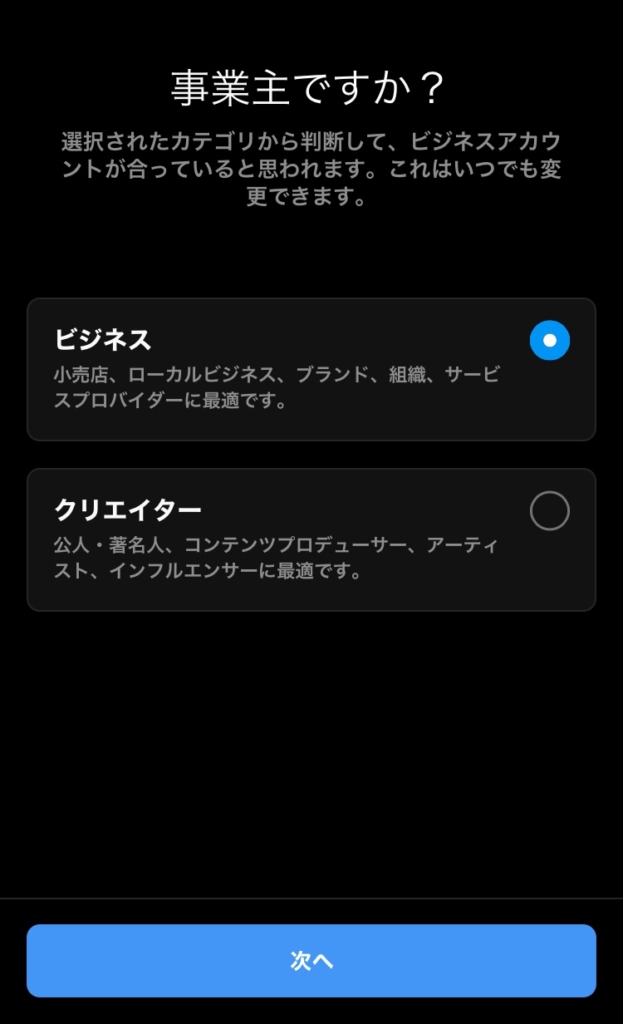
最後に「ビジネスアカウント」か「クリエイターアカウント」かを質問されますので、飲食店の場合は「ビジネス」を選択していきましょう。
これによってTELボタンや地図へのリンクを設置することができます。
設定はこれだけ!早速確認していきましょう!
以上がインスタでビジネスアカウントに切り替える方法です。
最初にやったようにプロフィール画面に戻って、正しく設定されているか確認していきましょう。
プロフィールを確認すると自己紹介欄の下に「インサイト」というボタンが設置されていますよね?
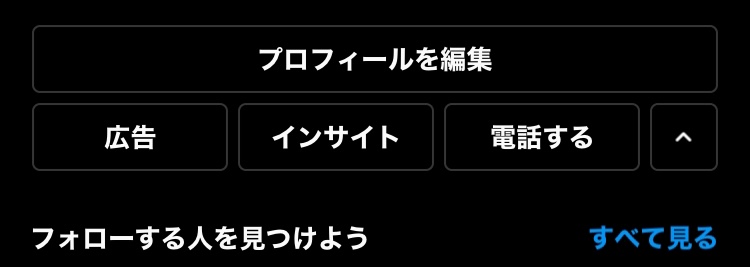
これがあればフォロワーや投稿の分析ができるようになりました。
ビジネスアカウントにしたばかりの状態では電話番号や地図への誘導は設置されていませんので、「プロフィールを編集」をタップしてから「連絡先オプション」を開いて電話番号と住所(所在地)を入力しましょう。
そうするとプロフィール画面にTELタップと住所が表示されるようになり、ユーザーが直接お店に電話できたり、お店の場所を確認することができるようになります。
ビジネスアカウントにしたらインサイト分析もやっていこう!
いかがでしたでしょうか?
本日は来店誘導やデータ分析が可能になる、インスタでビジネスアカウントに切り替える方法をご紹介しました!
ビジネスアカウントにすることで「インサイト分析」というフォロワーや投稿の反応を分析する機能が使えるようになりますので、よければ次回の記事もチェックしてみてください。
飲食店の販促大学では
広告の話、ホームページの話、SNSの話など
飲食店さんの販促に役立つ情報を配信しています。
この記事がよかったらシェア・ブックマークいただけると幸いです。
それではまた14:30に!